Win10图标蓝色双箭头如何去掉
Win10图标蓝色双箭头怎么去掉?有网友反映在使用Win10的过程中,发现文件夹右上角莫名其妙的出现了蓝色箭头。由于这种情况是第一次发现,因此不知道该如何去掉。其实想要去除这些箭头,拯救“强迫症”也非常简单。具体方法如下:
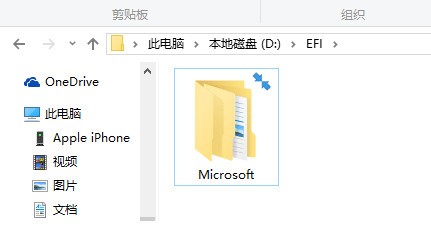
1、找到目标文件夹,并点击右键,选择“属性”,如下图——
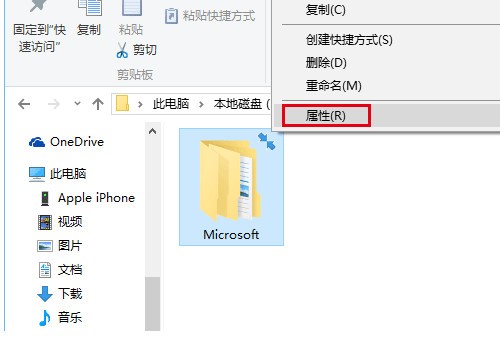
2、点击下方的“高级”按钮,如下图——
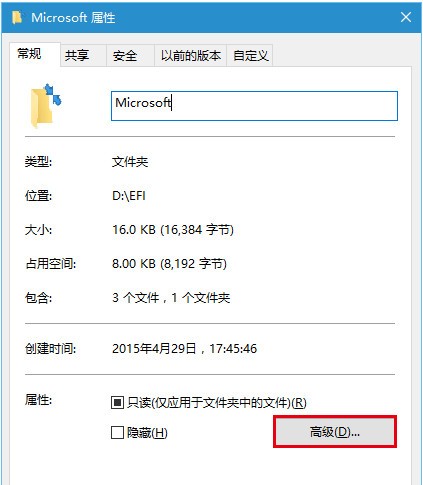
3、取消勾选下面两个压缩和加密相关的选项,点击“确定”,如下图——
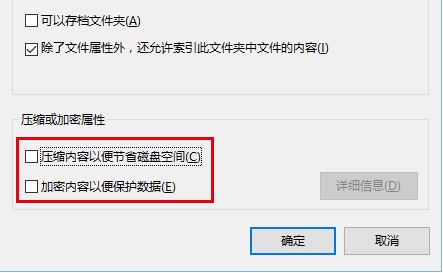
4、在属性窗口点击“确定”,此时会询问是否将此设定应用到子文件夹和文件,如果你想彻底解除压缩和加密,可以直接点击“确定”,否则在选择“仅将更改应用于此文件夹”后,再点击“确定”,如下图——
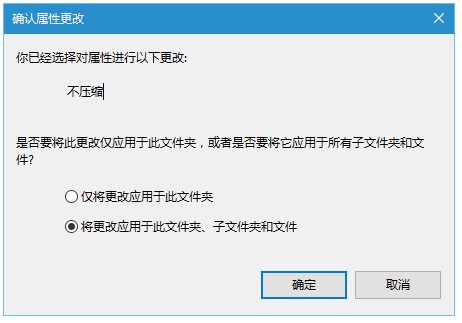
文章标题:Win10图标蓝色双箭头如何去掉
文章链接://www.hpwebtech.com/jiqiao/43034.html
为给用户提供更多有价值信息,ZOL下载站整理发布,如果有侵权请联系删除,转载请保留出处。
- 上一问:如何卸载Win10系统中的捆绑软件
- 下一问:win10有锁的文件夹该怎么解锁?
相关软件推荐
其他类似技巧
- 2021-01-27 14:10:29Win10怎么禁止自动更新?
- 2021-01-17 14:48:31Win10系统更新显卡驱动以便图形任务正常输出显示
- 2021-01-17 13:18:01win10怎么配置JDK环境变量?
- 2020-12-29 11:40:29Win10如何在开始菜单中置顶应用
- 2020-12-27 11:04:29Win10快速访问怎么删除?
- 2020-12-25 11:10:42怎么禁止win10的wifi密码自动分享
- 2020-12-17 17:12:18win10怎么关闭快速访问
- 2020-10-25 22:37:14win10桌面图标不见了该怎么办?
- 2020-10-25 22:36:43Win10电脑屏幕亮度无法调节怎么办?
- 2020-10-25 22:09:45win10有锁的文件夹该怎么解锁?
Intel网卡驱动Win10专版软件简介
Intel网卡驱动win10专版是Intel官方最新发布的针对win10系统的网卡驱动程序,这款最新的驱动程序新增加了多款网卡支持,不过ANS队列和VLAN创建在Windows10中还不可用。使用Intel以太网卡的Win10用户可下载这款驱动程序来更新你的网卡驱动。
...
详细介绍»









